CATIA建模—HYPERMESH画网格—ANSYSWORKBENCH仿真流程演示
- 格式:doc
- 大小:2.13 MB
- 文档页数:7
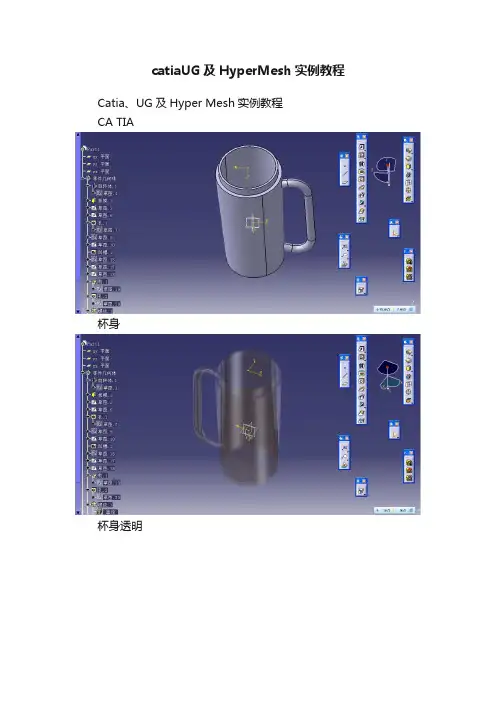
catiaUG及HyperMesh实例教程Catia、UG及Hyper Mesh实例教程CA TIA杯身杯身透明杯盖杯盖侧面杯盖上色1、杯盖:草图(画圆)——凸台操作——打孔——螺纹——在杯盖上用样条线和旋转操作指令做小凸圆。
2、杯身:草图(矩形)——旋转操作——拔模——打孔(杯内容积)——用样条线和肋操作做杯子把手——凹槽指令做杯身上端——螺纹操作UG生成刀轨加工过程外轮廓加工内轮廓精加工精加工刀轨1、开始中有很多模块——用加工模块2、建立刀具程式顺序视图、机床视图(有多少个刀具)、几何视图、加工方法视图。
点建立刀具——mill_planar平面(水平面或垂直面组成粗加工-半精加工-精加工)、mill_contour型腔铣(特点:曲面)、multi-axis(多轴铣——四轴或五轴)。
刀具子类型刀具位置:generic_machine 从属于。
none 没有从属。
给刀具起名(在名称中)确定刀具参数(直径30、底圆角半径、长度75······)刀具材料:HSS 数字(刀具号、长度补偿、刀具补偿给寄存器编号3、3、3)有的时候设置夹持器(型腔深的时候可能与夹持器发生干涉碰撞故需设置)3、建立几何体a、毛坯首先视图切换到几何视图——设置毛坯几何体(用图层设定、编辑—显示与隐藏)——放到workpiece 中——指定毛坯——默认几何体不要动(粉色预选、红色选上)——设置完成(小电棒显示)——确定b、零件显示零件(编辑、隐藏、毛坯、点击零件)——建立几何节点(建立几何体)——集合体子类型(第二个)、位置(从属于workpiece、有毛坯的几何节点、改名称)——确定——指定零件——选择零件实体(红色)——确定——再确定——设置加工坐标系(后边字母有M,而C的是建立几何模型)——双击加工坐标系(双击MILL对应的路径框)——自动捕捉(确定机床上的加工原点、一点直接移动到另一点。

基础所李新年2017年xx 月x 日
操作步骤
1. 在hypermesh软件中建立三维模型,或导入三维实体。
2. 在hypermesh软件中对三维实体进行网格划分和生存3D实体网格。
3. 在hypermesh软件中用export导出三维实体网格。
建议使用abaqus文件格式,导出的文件类型为.inp,(如图中操作)
4. 在ansys workbench软件中用Finite Element Modeler模块。
导入的文件(类型为.inp)
进入编辑状态:对Geometry Synthesis进行点击Initial Geometry
几何文件的生成。
5. 在ansys workbench软件中添加一个静态结构流程模块。
在Fnite Element Modeler模块右击,选择Updat;
再双击静态结构模块中的Model可看到网格已导入。
可进行进一步的边界设置和求解。
谢谢!
敬请批评指正!。
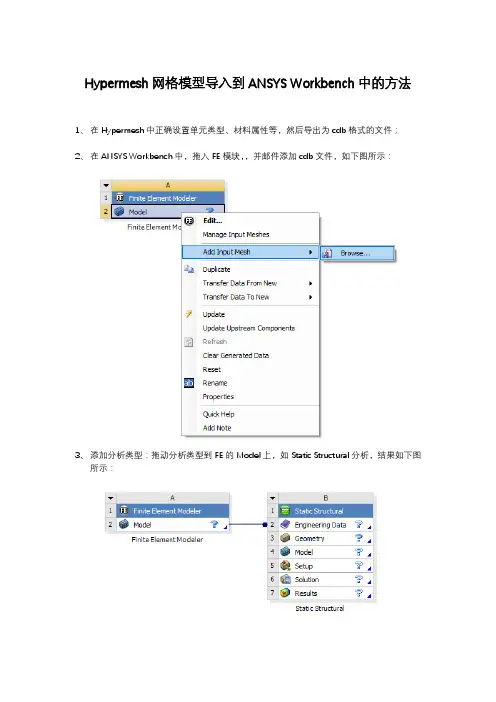

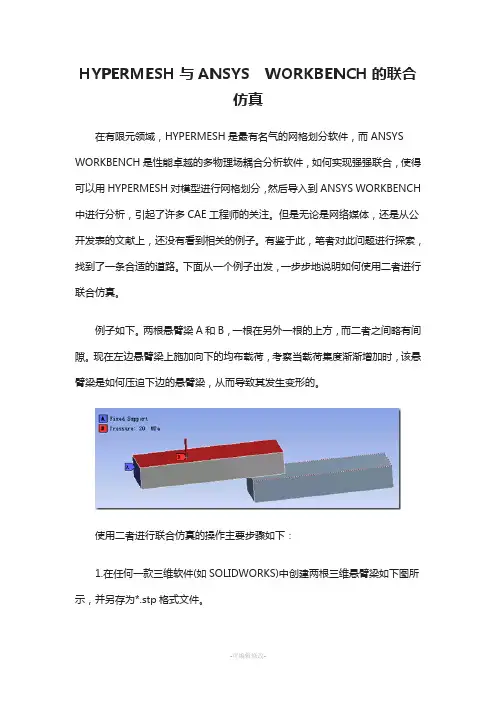
HYPERMESH与ANSYS WORKBENCH的联合仿真在有限元领域,HYPERMESH是最有名气的网格划分软件,而ANSYS WORKBENCH是性能卓越的多物理场耦合分析软件,如何实现强强联合,使得可以用HYPERMESH对模型进行网格划分,然后导入到ANSYS WORKBENCH 中进行分析,引起了许多CAE工程师的关注。
但是无论是网络媒体,还是从公开发表的文献上,还没有看到相关的例子。
有鉴于此,笔者对此问题进行探索,找到了一条合适的道路。
下面从一个例子出发,一步步地说明如何使用二者进行联合仿真。
例子如下。
两根悬臂梁A和B,一根在另外一根的上方,而二者之间略有间隙。
现在左边悬臂梁上施加向下的均布载荷,考察当载荷集度渐渐增加时,该悬臂梁是如何压迫下边的悬臂梁,从而导致其发生变形的。
使用二者进行联合仿真的操作主要步骤如下:1.在任何一款三维软件(如SOLIDWORKS)中创建两根三维悬臂梁如下图所示,并另存为*.stp格式文件。
2.在HYPERMESH中打开此模型,并划分网格。
3. 在HYPERMESH的组件管理器中定义单元类型,材料,并设置组件管理器。
4. 在HYPERMESH中导出有限元模型到ANSYS。
这里得到一个practics.CDB文件。
该文件可以被ANSYS的经典界面读入。
5. 打开ANSYS的经典界面,使用FILE>READ INPUT FROM以读入该文件。
6.在ANSYS的经典界面中使用文档模型的导出功能写出该文件,这里写为file.cdb文件。
7.打开ANSYS WORKBENCH的主界面,并拖入一个Finite Element Modeler组件。
8.在Finite Element Modeler读入file.cdb文件。
9.打开Finite Element Modeler,得到的有限元模型如下。
10.在Finite Element Modeler中生成一个初始的三维模型。
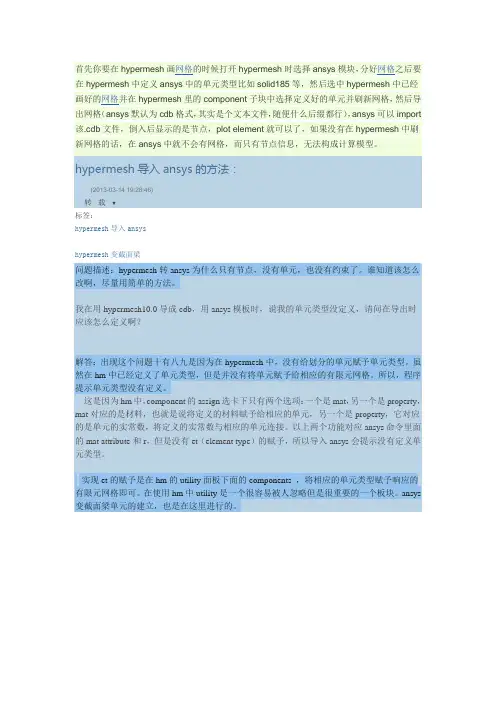
首先你要在hypermesh画网格的时候打开hypermesh时选择ansys模块,分好网格之后要在hypermesh中定义ansys中的单元类型比如solid185等,然后选中hypermesh中已经画好的网格并在hypermesh里的component子块中选择定义好的单元并刷新网格,然后导出网格(ansys默认为cdb格式,其实是个文本文件,随便什么后缀都行),ansys可以import 该.cdb文件,倒入后显示的是节点,plot element就可以了,如果没有在hypermesh中刷新网格的话,在ansys中就不会有网格,而只有节点信息,无法构成计算模型。
hypermesh导入ansys的方法:(2013-03-14 19:28:46)转载▼标签:hypermesh导入ansyshypermesh变截面梁问题描述:hypermesh转ansys为什么只有节点,没有单元,也没有约束了。
谁知道该怎么改啊,尽量用简单的方法。
我在用hypermesh10.0导成cdb,用ansys模板时,说我的单元类型没定义,请问在导出时应该怎么定义啊?解答:出现这个问题十有八九是因为在hypermesh中,没有给划分的单元赋予单元类型。
虽然在hm中已经定义了单元类型,但是并没有将单元赋予给相应的有限元网格。
所以,程序提示单元类型没有定义。
这是因为hm中,component的assign选卡下只有两个选项:一个是mat,另一个是property,mat对应的是材料,也就是说将定义的材料赋予给相应的单元,另一个是property,它对应的是单元的实常数,将定义的实常数与相应的单元连接。
以上两个功能对应ansys命令里面的mat attribute和r,但是没有et(element type)的赋予,所以导入ansys会提示没有定义单元类型。
实现et的赋予是在hm的utility面板下面的components ,将相应的单元类型赋予响应的有限元网格即可。
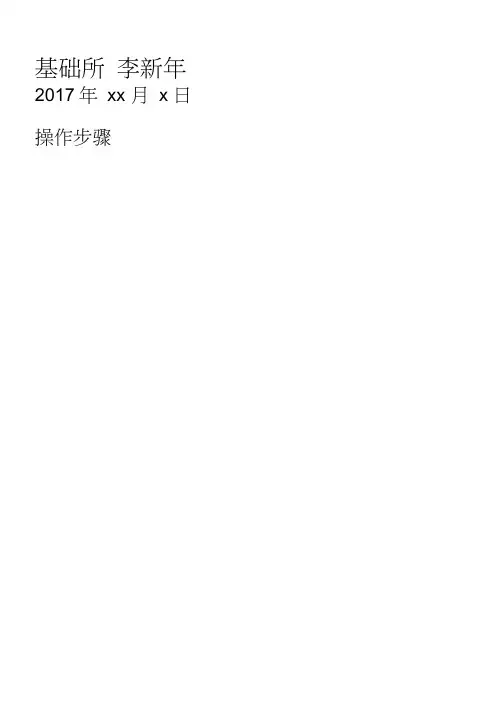
基础所李新年2017年xx 月x 日操作步骤1. 在hypermesh软件中建立三维模型,或导入三维实体。
Ubldtv | 制心sk Hgd Eht 剋乳秋片Import E 器pit宦斗名岭rie KEledicin ----------------------------------------------------------------------------------------------------------------------------------Fg type- |A I I Q Ddi^dt■ 匸B6 D:\U& W&rl<a^016\301 SC9S8M 21 却邓驭的5 lnnp« Qpijontlirpoit Lb®1. ahypermesh软件中建立三维模型「或导入三维实体*2. 在hypermesh软件中对三维实体进行网格划分和生存3D实体网格。
一、操作步骤3. 在hypermesh软件中用export导出三维实体网格。
建议使用abaqus文件格式,导出的文件类型为.inp ,(如图中操作)4. 在ansys workbench 软件中用Finite Element Modeler 模块。
导入的文件(类型为.inp )弔F TWM- EJemar Kobe-b-F B E. !-. r c进入第54杖态:对Geometry Synthesisiftfj点击Initial Geometry几何文件的生成©H E %tl f,HflH |l进入编辑状态:对Geometry Synthesis进行点击Initial Geometry几何文件的生成。
5. 在ansys workbench 软件中添加一个静态结构流程模块。
一、操作步骤在Fnite Element Modeler 模块右击,选择Updat;再双击静态结构模块中的Model可看到网格已导入。
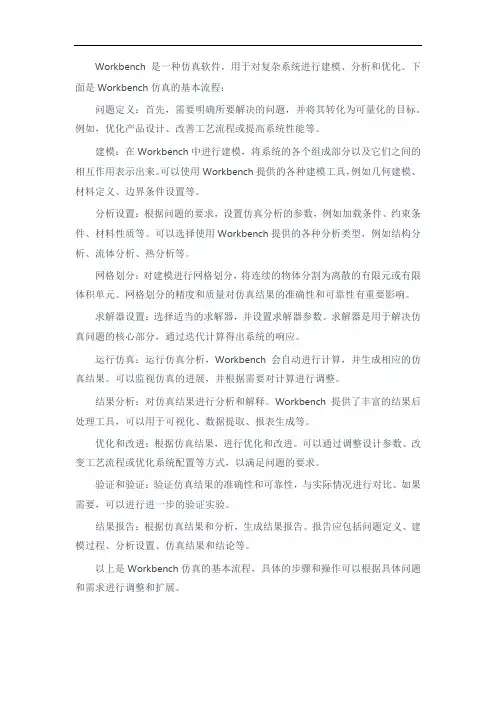
Workbench是一种仿真软件,用于对复杂系统进行建模、分析和优化。
下面是Workbench仿真的基本流程:问题定义:首先,需要明确所要解决的问题,并将其转化为可量化的目标。
例如,优化产品设计、改善工艺流程或提高系统性能等。
建模:在Workbench中进行建模,将系统的各个组成部分以及它们之间的相互作用表示出来。
可以使用Workbench提供的各种建模工具,例如几何建模、材料定义、边界条件设置等。
分析设置:根据问题的要求,设置仿真分析的参数,例如加载条件、约束条件、材料性质等。
可以选择使用Workbench提供的各种分析类型,例如结构分析、流体分析、热分析等。
网格划分:对建模进行网格划分,将连续的物体分割为离散的有限元或有限体积单元。
网格划分的精度和质量对仿真结果的准确性和可靠性有重要影响。
求解器设置:选择适当的求解器,并设置求解器参数。
求解器是用于解决仿真问题的核心部分,通过迭代计算得出系统的响应。
运行仿真:运行仿真分析,Workbench会自动进行计算,并生成相应的仿真结果。
可以监视仿真的进展,并根据需要对计算进行调整。
结果分析:对仿真结果进行分析和解释。
Workbench提供了丰富的结果后处理工具,可以用于可视化、数据提取、报表生成等。
优化和改进:根据仿真结果,进行优化和改进。
可以通过调整设计参数、改变工艺流程或优化系统配置等方式,以满足问题的要求。
验证和验证:验证仿真结果的准确性和可靠性,与实际情况进行对比。
如果需要,可以进行进一步的验证实验。
结果报告:根据仿真结果和分析,生成结果报告。
报告应包括问题定义、建模过程、分析设置、仿真结果和结论等。
以上是Workbench仿真的基本流程,具体的步骤和操作可以根据具体问题和需求进行调整和扩展。
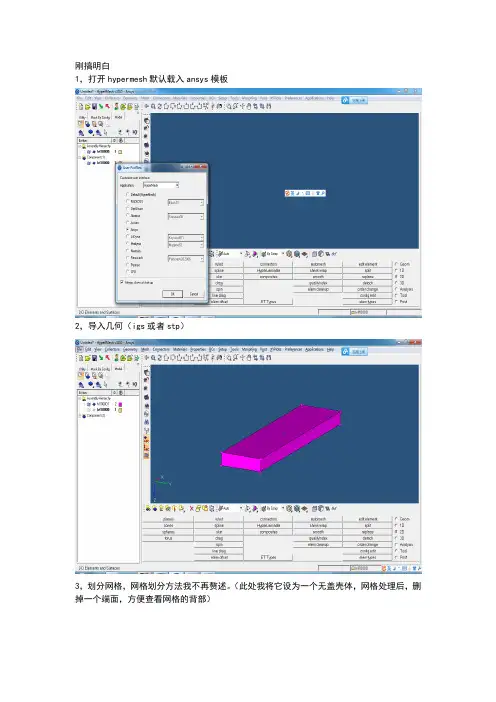
刚搞明白
1,打开hypermesh默认载入ansys模板
2,导入几何(igs或者stp)
3,划分网格,网格划分方法我不再赘述。
(此处我将它设为一个无盖壳体,网格处理后,删掉一个端面,方便查看网格的背部)
4,删除几何,设置材料(注意设置弹性模量和泊松比)
5,设置属性
6,创建sensor,键入1D/2D/3D面板里面的
7,更新属性
点击update/edit,点亮TYPE,关联新建的sensor
8,更新elem types,点亮图中的elems,选中对应的网格文件,即可
,
9,导出ansys分析所需的cdb文件,点击红色的图标,设置好路径,点击export,导出。
10打开ansys ADPL,点击file/read input from,选中之前保存的(cdb)文件,打开,默认显示的是点云形式。
11,点击plot/Elements,切换到网格形式。
成功。
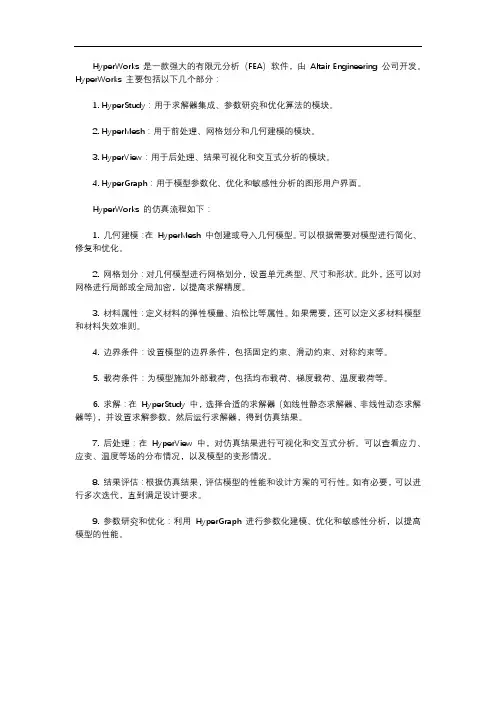
HyperWorks 是一款强大的有限元分析(FEA)软件,由Altair Engineering 公司开发。
HyperWorks 主要包括以下几个部分:1. HyperStudy:用于求解器集成、参数研究和优化算法的模块。
2. HyperMesh:用于前处理、网格划分和几何建模的模块。
3. HyperView:用于后处理、结果可视化和交互式分析的模块。
4. HyperGraph:用于模型参数化、优化和敏感性分析的图形用户界面。
HyperWorks 的仿真流程如下:1. 几何建模:在HyperMesh 中创建或导入几何模型。
可以根据需要对模型进行简化、修复和优化。
2. 网格划分:对几何模型进行网格划分,设置单元类型、尺寸和形状。
此外,还可以对网格进行局部或全局加密,以提高求解精度。
3. 材料属性:定义材料的弹性模量、泊松比等属性。
如果需要,还可以定义多材料模型和材料失效准则。
4. 边界条件:设置模型的边界条件,包括固定约束、滑动约束、对称约束等。
5. 载荷条件:为模型施加外部载荷,包括均布载荷、梯度载荷、温度载荷等。
6. 求解:在HyperStudy 中,选择合适的求解器(如线性静态求解器、非线性动态求解器等),并设置求解参数。
然后运行求解器,得到仿真结果。
7. 后处理:在HyperView 中,对仿真结果进行可视化和交互式分析。
可以查看应力、应变、温度等场的分布情况,以及模型的变形情况。
8. 结果评估:根据仿真结果,评估模型的性能和设计方案的可行性。
如有必要,可以进行多次迭代,直到满足设计要求。
9. 参数研究和优化:利用HyperGraph 进行参数化建模、优化和敏感性分析,以提高模型的性能。

hypermesh模型导入ansys教程hypermesh与ansys接口
详解
Hypermesh导入ansys 1打开ansys界面
2导入模型,划分网格(此步略)
3定义材料
4定义材料泊松比和弹性模量(我定义了两种材料)
5定义属性(这里只定义了一种属性,如果需要的话可以定义两种属性,我偷懒了)
定义材料
你可以定义两种材料
6定义单元类型,这个在1D/2D/3D 的
ET Types
定义属性
7赋予组件材料,属性和单元类型。
我试过在属性里面赋予单元类型,但是都不行,还是要重新来定义单元类型,属性里面的单元卡片不能定义网格的单元类型(这个定义有点鲁莽,如有问题可以讨论),因此不可以在assign 里面将各种属性赋予组件。
8点击update/ edit 赋予组件单元
在此处赋予单元格类型
9另一组件相同操作。
10导出ansys 的cdb 格式
导出11 用ansys读入cdb文件
13切换成单元格显示
从hypermesh导入ansys成功。
CATIA建模—HYPERMESH画网格—ANSYSWORKBENCH仿真流程演示CATIA建模、Hypermesh画网格和Ansys Workbench仿真流程是一套常用的工程设计和仿真流程。
CATIA是一款三维建模软件,Hypermesh是一款专业的有限元前处理软件,而Ansys Workbench则是一个集成了有限元分析、流体分析和优化功能的仿真平台。
下面将详细介绍这套流程的具体步骤。
首先,CATIA是一款功能强大的三维建模软件,可以用于创建产品的几何模型。
在建模过程中,可以通过基础几何体的创建、几何体的操作、曲线的创建等功能,生成产品的几何模型。
此外,CATIA还提供了许多辅助工具,如装配体设计、表面设计、模具设计等,以满足不同设计需求。
通过CATIA建模,可以快速创建产品的几何模型,并且可以轻松进行设计变更。
接下来,使用Hypermesh软件对CATIA建模生成的几何模型进行网格划分。
网格的划分是有限元分析的前提,它将几何模型划分成大量的小单元,在每个单元上进行物理计算。
Hypermesh提供了丰富的网格划分工具和算法,可以根据物体的几何形状和仿真需求,自动或手动划分网格。
在网格划分过程中,需要考虑几何模型的复杂程度、仿真结果的准确性和计算资源的消耗等因素。
通过合理的网格划分,可以提高仿真结果的准确性和计算效率。
完成网格划分后,将划分好的网格导入Ansys Workbench平台进行仿真分析。
Ansys Workbench是一款集成化的仿真平台,包含了有限元分析、流体分析、优化等多种分析功能。
它提供了直观的用户界面,以图形化的方式展示了整个分析流程,可以方便地进行输入数据的设置和分析结果的查看。
在Ansys Workbench中,可以设置材料属性、加载条件、边界条件等,并进行网格质量检查和修正。
在设置完成后,可以进行仿真计算,并通过可视化的结果分析工具查看结果。
如果需要进行多次优化或者参数化分析,也可以使用Ansys Workbench提供的优化工具和参数化功能。
Hypermesh⽹格模型导⼊到ANSYSWorkbench中的⽅法Hypermesh⽹格模型导⼊到ANSYS Workbench中的⽅法
1、在Hypermesh中正确设置单元类型、材料属性等,然后导出为cdb格式的⽂件;
2、在ANSYS Workbench中,拖⼊FE模块,,并邮件添加cdb⽂件,如下图所⽰:
3、添加分析类型:拖动分析类型到FE的Model上,如Static Structural分析,结果如下
图所⽰:
4、然后拖拽FE中的Model到Static下⾯的Model上,结果如下图所⽰:
5、最后点击Update Project按钮
在更新过程中,ANSYS Workbench会做两⽅⾯的⼯作:1、将你在Hypermesh
中创建的材料⾃动添加到Engineering Data中,只是材料名称可能显⽰为Unknown;2、为⽹格模型创建⼀个⼏何模型,⽅便添加载荷、约束条件等。
如果模型⽐较⼤,更新时间可能会略长⼀些。
祝⼤家⼯作学习顺利!
希望有百度积分的TX能下载本⽂,谢谢!。
本过分析对比http hvhi 过程只是用来析,至于方便比例子为:://wenku.bai 2cZQaslXQBU 来演示如何利便与否,这里/link?UjHAP2QThu 用revit 建模里不做讨论!?url=Yt ‐XHYz6pwYEgcBDsJ3在模,通过导入H 6S0vkgNhkFe 3NREAdCwjd revit 中建好HYPERMESH eNb0OxA2fm GeBLGQf6fW 好族自动化分网格TPX5VvEZvBA WQW格,最后用A A5KC_7iuptk ANSYS KNH导出设置导出为避免高版版本不兼容(一般选07)打开导出的导打的模型(是个导出为.iges 格打开HYPERME 个三维实体)格式ESH点添点添加点击添加材料点击材料特性添加材料特性点击单元类型加单元类型So 击四面体网格填参数性性型olid45格划分选中中实体划分网划分效果网格2Dtype 点删除网格e 选择不一样点击Compone 样时效果ent选点击点击点击选择选择数据并更击选择单元类返回更新类型划分的的单元为SOLANSYS导出LIDE458节点S SOLID45节点点退化而成的点描述四面体输AN输入材料特性SYS导入该文导入的单元性(一定要在文件元在前处理下)施加加重力(根据施加两施加约束据例子,重力两个50KN 的力方向是轴向集中力向)(例附注格的化的分的解决下面例子的挠度为注:新手最容的时候,由于的六面体单元的很细,计算决办法:用1面给出10节点为65.4mm ,手容易犯的一个于结构比较复元,这种情况算精度也很差0节点四面体点四面体单元从梁端手算结果为过大个错误就是选用杂,六面体划,计算出来的差,这种情况体单元SOLID 元的hyperme 从设置单元类建立计算端挠度为53.465.1mm ,原,有自锁现象用了第一类单划分不出来,的结果的精度是绝对要避免D187。
esh 划分方法类型开始,前立新的单元类49mm原因是:退化象!)单元类型(六单元全部被度是非常糟糕免的。
ANSYSWorkbenchMesh网格划分(自己总结)Workbench Mesh网格划分分析步骤网格划分工具平台就是为ANSYS软件的不同物理场和求解器提供相应的网格文件,Workbench中集成了很多网格划分软件/应用程序,有ICEM CFD,TGrid,CFX,GAMBIT,ANSYS Prep/Post等。
网格文件有两类:①有限元分析的结构网格:结构动力学分析,电磁场仿真,显示动力学分析;②计算流体力学分析的网格:用于ANSYS CFX,ANSYS FLUENT,Polyflow;这两类网格的具体要求如下:结构网格:①细化网格来捕捉关心部位的梯度,例如温度、应变能、应力能、位移等;②大部分可划分为四面体网格,但六面体单元仍然是首选;③有些显示有限元求解器需要六面体网格;④结构网格的四面体单元通常是二阶的;CFD网格:①细化网格来捕捉关心的梯度,例如速度、压力、温度等;②于是流体分析,网格的质量和平滑度对结果的精确度至关重要,这导致较大的网格数量,经常数百万的单元;③大部分可划分为四面体网格,但六面体单元仍然是首选,流体分析中,同样的求解精度,六面体节点数少于四面体网格的一半。
④CFD网格的四面体单元通常是一阶的一般而言,针对不同分析类型有不同的网格划分要求:①结构分析:使用高阶单元划分较为粗糙的网格;②CFD:好的,平滑过渡的网格,边界层转化;③显示动力学分析:需要均匀尺寸的网格;物理选项实体单元默认中结点关联中心缺省值Coarse Coarse Medium Coarse 平滑度过渡 Mechanical CFD Electromagnetic Explicit Kept Dropped Kept Dropped Medium Medium Medium Fine Fast Slow Fast Slow 注:上面的几项分别对应Advanced中的Element Midside Nodes,以及Sizeing中的Relevance Center,Smoothing,Transition。
使用Hypermesh进行网格划分与网格检查实例用Hypermesh划分网格特点是:简单、快捷、方便检查与调整网格质量。
下面介绍将CATIA 中生成的模型导入到Hypermesh中划分网格,首先打开Hypermesh 12.0。
如下图片1。
1、在CATIA里生成模型并进行初步处理。
对模型的处理要求如下:模型的面不能有间隙,不能有相对于网格尺寸而言过小的细小面,有限元模型不能划分出比网格尺寸还要小的细小面;生成的模型要求是实体模型,如果模型只有面组成,无法在Hypermesh中显示。
将实体模型文件保存为stp格式(盗版软件不能直接将CATIA文件导入)。
在Hypermesh 中选择File——Import,文件格式选择stp,输入模型。
如下图片2。
(注意路径不能有中文)2、导入楔形体模型后,在工具栏里选项选为Mixed,显示模型的面与线条。
如下图片3。
如果是复杂模型,那么模型表面可能出现红色的线条,表明该处有间隙,需要进行合并。
在主界面选择Geom栏下进入edge edit 选项,在toggle选项栏下,选中模型中红色的边线,软件会自动进行合并。
如下图片4和图片5。
如果toggle失败,可以适当调大cleanup tol=的数值。
3、确认模型的单位制:在Geom栏下,点击length,测量模型的长度。
如下图片6。
鼠标左键点击选中模型的一条边线,再点击length,会显示该线条的长度。
如下图片7。
本例中模型边长为1000,那么是毫米单位制。
在下面中划分0.02m尺寸的网格时,输入网格尺寸20。
4、在主界面快捷栏选中2D,进入automesh界面,如下图片8。
设置需要划分的面(左键点击sufs,在弹出的选项中选择displayed,表明对所有显示的面进行网格划分),在element size里输入网格尺寸20,在mesh type里选择网格类型为quads(trias不能用来提取压力信息),其它选项默认。